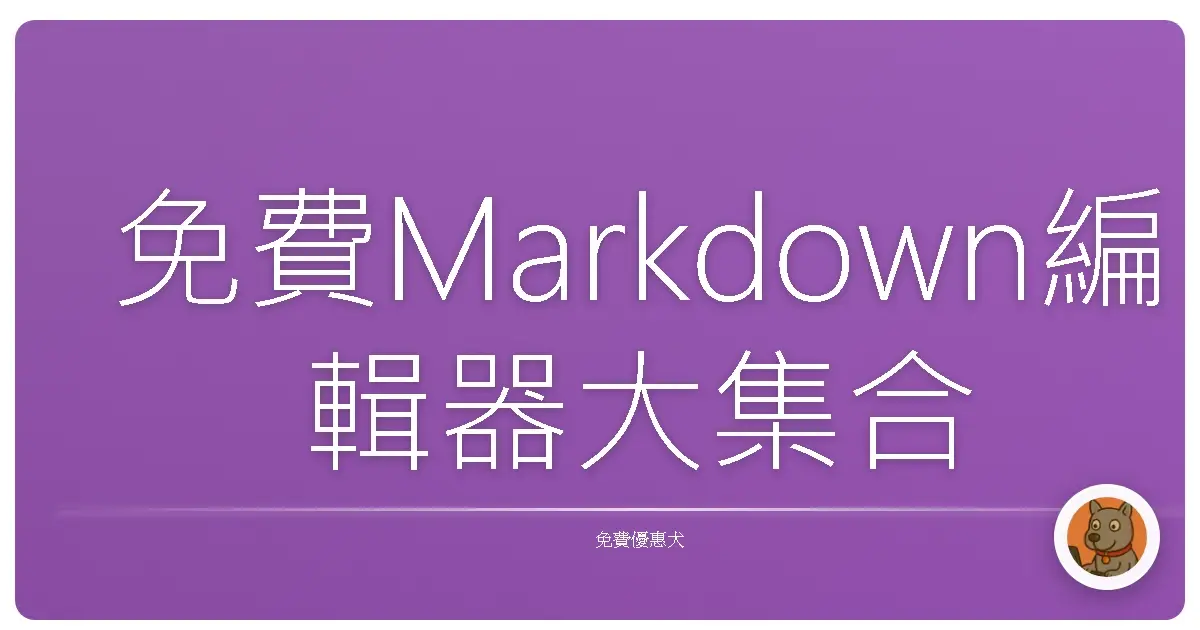
免費Markdown編輯器大集合:寫作效率翻倍的秘密武器,偷偷告訴你!
整理了好久,把壓箱寶都翻出來了,跟大家聊聊那些年我用過的免費Markdown編輯器。它們不僅免費,還能讓寫作變得超有效率!
從學生時代開始,我就跟文字脫不了關係。報告、論文、企劃案,一路寫到現在,真的覺得找到一個好用的文字編輯器,就像找到了一個神隊友,可以讓你事半功倍。今天要跟大家分享的,就是幾款我用過、覺得很讚的免費Markdown編輯器,保證讓你的寫作體驗更上一層樓!
為什麼是Markdown?我與Markdown的愛戀故事
先聊聊我跟Markdown的緣分吧。以前寫文件,總是被Word搞得頭昏眼花。格式跑掉、圖片錯位,搞得我比寫內容還累。直到有一天,朋友推薦我用Markdown,我簡直打開了新世界的大門!
Markdown的語法超簡單,用幾個符號就能輕鬆排版。不用滑鼠點來點去,只要用鍵盤就能搞定。而且,Markdown檔案是純文字,不用擔心版本相容問題。更棒的是,很多網站都支援Markdown格式,貼上去就能直接顯示,超方便的!
我一開始也是抱著試試看的心態,沒想到一用就愛上。現在,我幾乎所有的文字工作都用Markdown搞定。寫部落格、寫筆記、甚至寫歌詞,都覺得超順手。
我的口袋名單:幾款超好用的免費Markdown編輯器
接下來,就來分享幾款我用過的免費Markdown編輯器吧。每一款都有自己的特色,大家可以依照自己的需求選擇。
- Typora:簡潔優雅,沉浸式寫作體驗
Typora絕對是我最愛的Markdown編輯器之一。它的介面超簡潔,沒有多餘的工具列,讓你專注在文字上。而且,Typora支援即時預覽,你輸入的Markdown語法會立刻轉換成排版後的樣子,超方便!
我喜歡Typora的地方還有它的主題。內建了好幾款漂亮的主題,可以依照自己的喜好調整。而且,Typora也支援自訂CSS,讓你可以打造獨一無二的寫作環境。
Typora最讓我驚豔的是它的「無干擾模式」。開啟這個模式後,整個畫面只會留下你正在寫的段落,其他部分都會變暗,讓你完全沉浸在寫作的世界裡。
之前在趕論文的時候,我幾乎每天都用Typora的無干擾模式寫到半夜。它真的幫我擋掉了很多干擾,讓我可以專心思考、專心寫作。
- Visual Studio Code (VS Code):功能強大,擴充性超高
如果你是個程式設計師,那你一定聽過VS Code。它是一款超棒的程式碼編輯器,但其實它也很適合用來寫Markdown。
VS Code的Markdown支援非常完整,包括語法高亮、預覽、自動完成等等。而且,VS Code有很多Markdown相關的擴充功能,可以讓你更有效率地寫作。
我喜歡用VS Code寫Markdown的另一個原因是它的版本控制功能。VS Code內建了Git支援,可以讓你輕鬆管理你的Markdown檔案。
之前我在跟朋友合作寫一個專案的時候,我們就是用VS Code搭配Git來管理我們的Markdown檔案。它可以讓我們隨時追蹤檔案的變更,避免衝突。
- Obsidian:知識管理神器,打造你的第二大腦
Obsidian是一款以知識管理為核心的Markdown編輯器。它的特色是「雙向連結」,可以讓你輕鬆建立知識之間的關聯。
Obsidian的介面也很簡潔,但功能卻非常強大。它支援各種Markdown語法,包括表格、圖片、數學公式等等。而且,Obsidian有很多擴充功能,可以讓你進一步強化它的功能。
我用Obsidian來整理我的筆記、讀書心得、甚至是一些靈感。它的雙向連結功能讓我可以輕鬆地在不同的筆記之間跳轉,建立知識之間的關聯。
我曾經用Obsidian整理了一整本書的讀書心得。透過雙向連結,我可以把不同的章節、不同的概念串連起來,形成一個完整的知識體系。
- Joplin:跨平台同步,隨時隨地記錄你的想法
Joplin是一款開源的Markdown編輯器,它的特色是跨平台同步。你可以在電腦、手機、平板上使用Joplin,而且你的筆記會自動同步到雲端。
Joplin的介面也很簡潔,功能也很完整。它支援各種Markdown語法,包括表格、圖片、數學公式等等。而且,Joplin也支援匯入/匯出,讓你可以輕鬆地在不同的Markdown編輯器之間切換。
我用Joplin來記錄我的靈感、待辦事項、以及一些雜七雜八的想法。它的跨平台同步功能讓我可以在任何時間、任何地點記錄我的想法,不用擔心資料遺失。
有一次我在搭火車的時候,突然想到了一個很棒的點子。我立刻拿出手機,用Joplin記錄下來。等我回到家,我的筆記已經同步到我的電腦上,我可以繼續發展這個點子。
- HackMD:協作編輯,團隊合作的最佳選擇
HackMD是一款線上Markdown編輯器,它的特色是協作編輯。你可以邀請其他人一起編輯你的Markdown文件,即時看到對方的修改。
HackMD的介面也很簡潔,功能也很完整。它支援各種Markdown語法,包括表格、圖片、數學公式等等。而且,HackMD也支援版本控制,讓你可以隨時回復到之前的版本。
我用HackMD來跟我的團隊成員一起撰寫文件、報告、以及一些專案計畫。它的協作編輯功能讓我們可以即時溝通、即時修改,大大提升了我們的工作效率。
我們曾經用HackMD一起撰寫一份長達50頁的專案報告。透過HackMD的協作編輯功能,我們可以分工合作、即時溝通,在很短的時間內完成了這份報告。
選擇適合你的Markdown編輯器:我的真心建議
介紹了這麼多款免費Markdown編輯器,你是不是有點眼花撩亂了呢?別擔心,我來給你一些建議,讓你更容易找到適合你的Markdown編輯器。
- 如果你喜歡簡潔優雅的介面,追求沉浸式寫作體驗,那Typora絕對是你的首選。
- 如果你是個程式設計師,需要強大的功能和高度的擴充性,那Visual Studio Code (VS Code)會是你的好夥伴。
- 如果你想要建立自己的知識體系,打造你的第二大腦,那Obsidian絕對能滿足你的需求。
- 如果你需要跨平台同步,隨時隨地記錄你的想法,那Joplin會是你的最佳選擇。
- 如果你需要跟團隊成員一起協作編輯,那HackMD絕對能提升你們的工作效率。
當然,最好的方式還是親自試用看看。每一款Markdown編輯器都有自己的特色,只有自己用過才知道哪一款最適合你。
我的寫作小撇步:讓Markdown更上一層樓
再跟大家分享幾個我個人的寫作小撇步,讓你可以更有效率地使用Markdown。
- 善用Markdown的語法。 Markdown的語法很簡單,但卻可以讓你輕鬆排版。花點時間學習Markdown的語法,絕對能讓你事半功倍。
- 建立自己的Markdown樣板。 針對不同的文件類型,建立不同的Markdown樣板,可以讓你省下很多排版的時間。
- 使用Markdown預覽工具。 在寫作的過程中,隨時預覽你的Markdown文件,可以讓你及早發現排版上的錯誤。
- 多加練習。 熟能生巧,多加練習Markdown,你會越來越熟練,越來越有效率。
希望這些分享對你們有幫助。找到一個好用的Markdown編輯器,可以讓你的寫作體驗更上一層樓。快點開始嘗試吧!相信你也會愛上Markdown的!